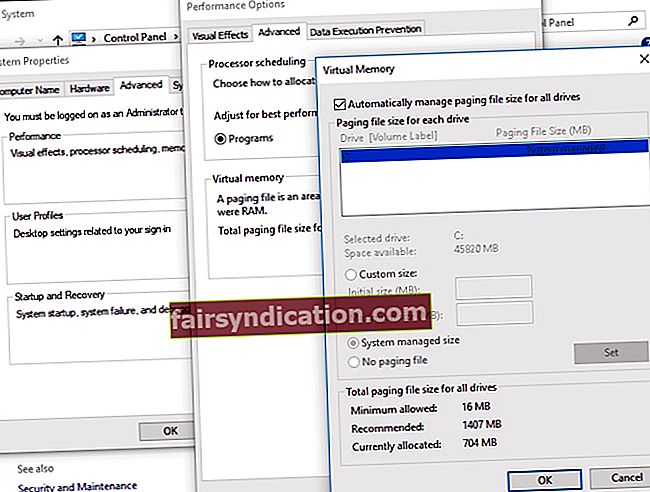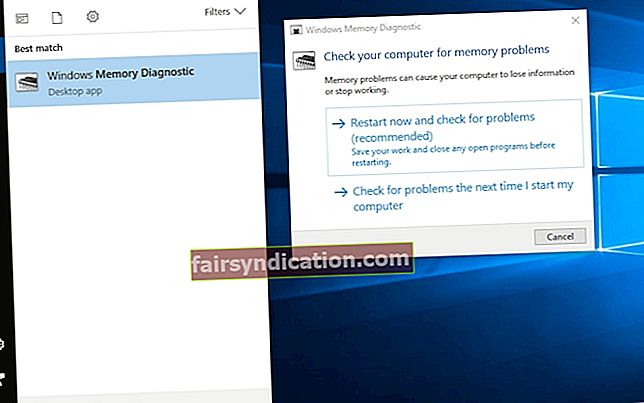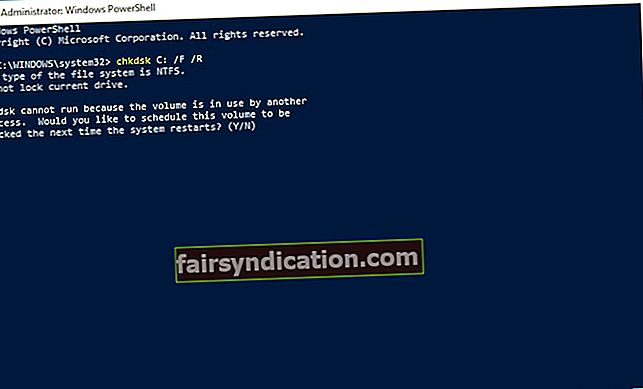بلیو اسکرین آف ڈیتھ (بی ایس او ڈی) کی غلطیاں ونڈوز کمپیوٹرز کے لئے معمول بن گئی ہیں۔ ابھی تک ، بہت سے صارفین ایک کو دیکھ کر گھبراتے نہیں ہیں۔ لہذا ، جب آپ اپنے کمپیوٹر پر KERNEL_DATA_INPAGE_ERROR پیغام دیکھیں گے تو جان لیں کہ آپ تنہا نہیں ہیں۔ اس غلطی سے گھبرانے کی کوئی وجہ نہیں ہے کیونکہ اس کو ٹھیک کرنا ابھی بھی ممکن ہے۔ اس آرٹیکل میں ، ہم آپ کو یہ سکھانے جارہے ہیں کہ اپنے کمپیوٹر پر کرنل ڈیٹا انپیج ایرر بی ایس او ڈی کے مسئلے کو کس طرح ٹھیک کریں۔
ونڈوز 10 پر کرنل ڈیٹا انپیج ایرر کو حل کرنے کے متعدد طریقے ہیں ، اور ہم نے انہیں ذیل میں درج کیا ہے۔ آپ کو ان سب کو آزمانے کی ضرورت نہیں ہے۔ محل وقوع کے حل کے لئے صرف اس وقت تک کام کریں جب تک کہ آپ اس کو تلاش نہ کریں جس سے آپ کو غلطی سے مکمل طور پر چھٹکارا مل سکے۔
نوٹ: آپ کو متاثرہ کمپیوٹر کے سسٹم میں لاگ ان کرنے کی ضرورت ہے۔ اگر غلطی آپ کو ایسا کرنے سے روک رہی ہے تو ، سخت دوبارہ چلائیں ، پھر ذیل میں حل تلاش کرنے سے پہلے سیف موڈ میں لاگ ان کریں۔
حل 1: وائرس کی جانچ پڑتال
یہ ممکن ہے کہ یہ مسئلہ وائرس سے متاثر فائلوں یا پروگراموں کی وجہ سے ہوا ہو۔ لہذا ، ونڈوز 10 پر کرنل ڈیٹا انپیج ایرر کو حل کرنے کے ل we ، ہم آپ کے کمپیوٹر کو وائرس کے لئے اسکین کرنے کی سفارش کرتے ہیں۔ یقینا، ، آپ اس کام کو انجام دینے کے لئے ونڈوز ڈیفنڈر استعمال کرسکتے ہیں۔ تاہم ، اگر آپ مزید جامع اور قابل اعتماد اسکین چاہتے ہیں تو ، ہم مشورہ دیتے ہیں کہ آزلوگکس اینٹی میلویئر استعمال کریں۔ یہ ٹول ایسی اشیاء کو پکڑتا ہے جو آپ کے اینٹی وائرس سے محروم ہوسکتے ہیں۔ مزید کیا بات ہے ، یہ آپ کو ایسے نقصان دہ پروگراموں سے بچاتا ہے جو آپ کے ڈیٹا کی حفاظت سے سمجھوتہ کرسکتے ہیں۔

حل 2: خودکار پر پیجنگ فائل مینجمنٹ کی ترتیب
جیسا کہ غلطی والے کوڈ میں اشارہ کیا گیا ہے ، آپ کو پیجنگ فائل میں خراب بلاک یا سیکٹر کا سامنا ہے۔ اس کو درست کرنے کے ل here ، وہ اقدامات ہیں جن پر آپ کو عمل کرنا چاہئے:
- فائل ایکسپلورر لانچ کرنے کے لئے اپنے کی بورڈ پر ونڈوز کی + E دبائیں۔
- اس پی سی پر دائیں کلک کریں ، پھر فہرست سے پراپرٹیز منتخب کریں۔
- بائیں پین مینو پر جائیں ، پھر جدید نظام کی ترتیبات کا انتخاب کریں۔
- اعلی درجے کی ٹیب پر جائیں ، پھر کارکردگی کے زمرے کے تحت ، ترتیبات پر کلک کریں۔
- پرفارمنس آپشنز ونڈو کے اندر ، آپ کو ایک بار پھر ایڈوانس ٹیب پر کلک کرنا ہوگا۔
- اس بات کو یقینی بنائیں کہ ‘تمام ڈرائیوز کے لئے پیجنگ فائل سائز کو خود بخود نظم کریں’ آپشن منتخب ہوا ہے۔
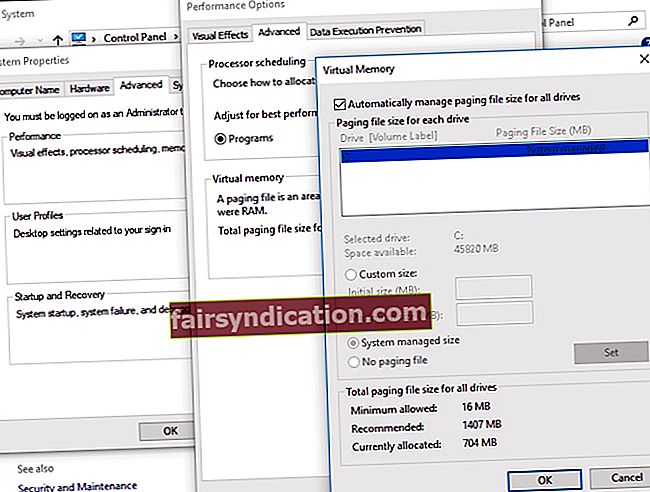
- تبدیلیوں کو اوکے پر کلک کرکے محفوظ کریں۔
حل 3: ہارڈ ڈسک ڈرائیو چیک اور رام چیک چلانا
ایک اور وجہ جس کی وجہ سے KERNEL_DATA_INPAGE_ERROR ہوتا ہے وہ ہے ناکامی رام اور ڈسک کنٹرولر میں دشواری۔ اس کو حل کرنے کے ل you ، آپ اپنے سسٹم میموری کی جانچ کرسکتے ہیں یا رام چیک کرسکتے ہیں۔
طریقہ 1: رام چیک کرنا
- اپنے کی بورڈ پر ونڈوز کی + آر کو دبانے سے رن ڈائیلاگ باکس کھولیں۔
- رن ڈائیلاگ باکس کے اندر ، "mdsched.exe" (کوئی قیمت نہیں) ٹائپ کریں ، پھر انٹر دبائیں۔
- ’ابھی دوبارہ اسٹارٹ کریں اور مسائل کی جانچ پڑتال کریں (تجویز کردہ)‘ پر کلک کریں۔ ایسا کرنے سے آپ اپنے میموری کارڈ کی حیثیت کو جانچ سکتے ہیں۔ اگر آپ بعد میں اس کام کو انجام دینا چاہتے ہیں تو ، آپ اگلی بار اپنے کمپیوٹر کو شروع کرنے پر بھی 'مسائل کی جانچ کریں' کا انتخاب کرسکتے ہیں۔
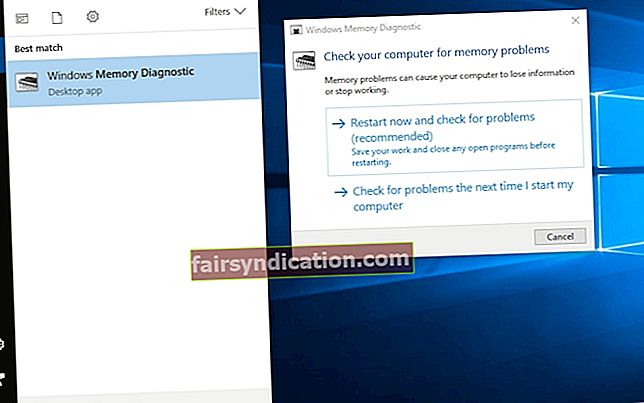
- ایک بار جب آپ اپنے کمپیوٹر کو دوبارہ شروع کردیں گے ، آپ کو ونڈوز میموری تشخیصی ٹول نظر آئے گا۔
- اگر رپورٹ میں کوئی غلطیاں نہیں ہیں ، تو پھر اس کا مطلب ہے کہ آپ کی ڈسک میں کوئی حرج نہیں ہے۔
طریقہ 2: ہارڈ ڈسک ڈرائیو ٹیسٹ انجام دینا
- اپنے کی بورڈ پر ونڈوز کی + ایکس دبائیں۔
- فہرست سے ، کمانڈ پرامپٹ (ایڈمن) یا ونڈوز پاورشیل (ایڈمن) منتخب کریں۔
- اگر ایپ کو اجازت فراہم کرنے کا اشارہ کیا گیا تو ، ہاں پر کلک کریں۔
- "chkdsk C: / F / R" (کوئی قیمت نہیں) ٹائپ کریں ، پھر انٹر کو دبائیں۔
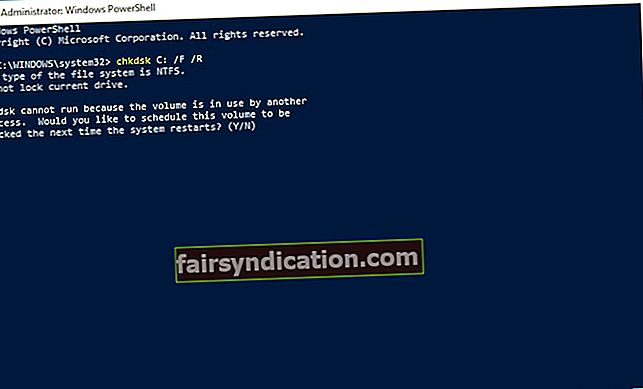
- "Y" (کوئی قیمت نہیں) ٹائپ کریں ، پھر انٹر دبائیں۔
- اپنے کمپیوٹر کو دوبارہ شروع کریں۔ CHKDSK آپ کا ایچ ڈی ڈی اسکین کرے گا ، پھر اس کے مطابق مسائل کی نشاندہی کرے گا اور ان کو حل کرے گا۔
حل 4: ڈیوائس ڈرائیورز کو اپ ڈیٹ کرنا
یہ ممکن ہے کہ ڈرائیور کی پریشانیوں کی وجہ سے KERNEL_DATA_INPAGE_ERROR مسئلہ ظاہر ہو۔ لہذا ، اگر آپ نے پچھلے حل حل کرنے کی کوشش کی ہے اور اس نے مسئلہ حل نہیں کیا ہے تو ، ہم آپ کو اپنے ڈرائیوروں کو اپ ڈیٹ کرنے کی تجویز کرتے ہیں۔ آپ دستی طور پر یہ کرسکتے ہیں اور اپنے کمپیوٹر کے لئے صحیح ڈرائیور ڈاؤن لوڈ کرنے کے لئے صنعت کار کی ویب سائٹ پر جا سکتے ہیں۔ تاہم ، ہم اس طریقہ کار کی سفارش ان لوگوں کے لئے نہیں کرتے ہیں جو اپنی تکنیکی مہارتوں پر اعتماد نہیں رکھتے ہیں یا جن لوگوں کے پاس صبر نہیں ہے کہ وہ خود ہی درست ڈرائیور تلاش کریں۔
Auslogics ڈرائیور اپڈیٹر استعمال کرنے کے لئے ایک محفوظ اور زیادہ آسان آپشن ہے۔ آپ کو صرف اس آلے کو چالو کرنے کی ضرورت ہے ، اور ایک بٹن کے ایک کلک سے ، آپ اپنے تمام پریشانی والے ڈرائیوروں کی مرمت اور اپ ڈیٹ کرسکتے ہیں۔ عمل مکمل ہونے کے بعد ، آپ کو اپنے کمپیوٹر کی رفتار اور کارکردگی میں نمایاں بہتری نظر آئے گی۔

کیا آپ کے حل کے بارے میں سوالات ہیں جو ہم نے مشترکہ کیے ہیں؟
ذیل میں تبصرے کے سیکشن میں بلا جھجھک ان سے پوچھیں!